实例1 插座铜芯
本实例主要讲解了插座铜芯的创建过程,十分适用于初学钣金的读者。通过学习本实例,可以对SolidWorks中钣金的基本命令有一定的认识,如“基体法兰”、“薄片”、“斜接法兰”等,也可以巩固基准面的创建、镜像特征的应用等基础知识。钣金件模型及设计树如图1.1所示。
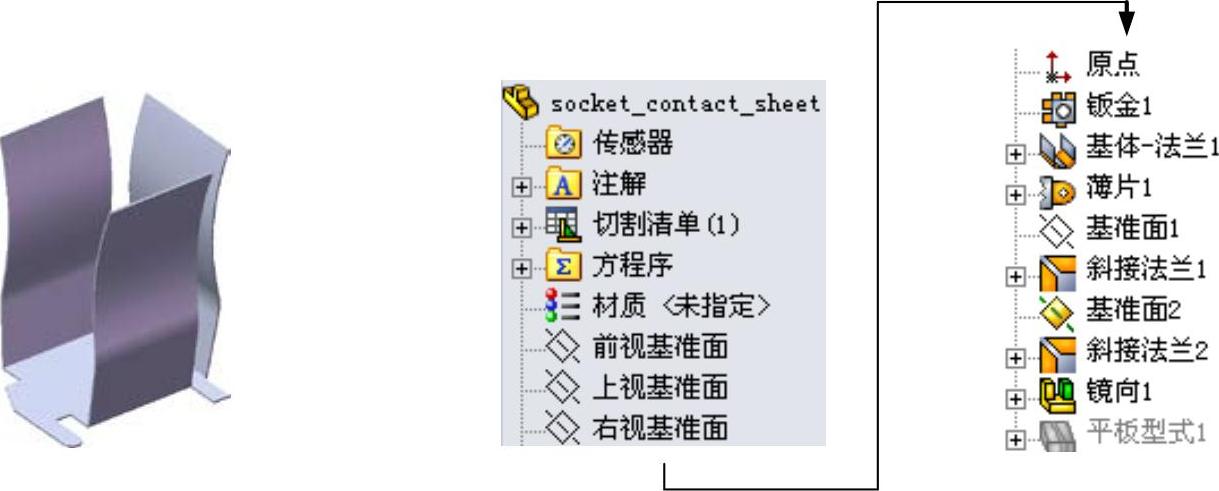
图1.1 钣金件模型及设计树
Step1.新建模型文件。选择下拉菜单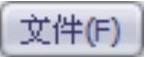
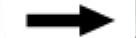
 命令,在系统弹出的“新建SolidWorks文件”对话框中选择“零件”模块,单击
命令,在系统弹出的“新建SolidWorks文件”对话框中选择“零件”模块,单击 按钮,进入建模环境。
按钮,进入建模环境。
Step2.创建图1.2所示的钣金基础特征——基体-法兰1。
(1)选择命令。选择下拉菜单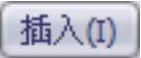
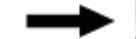
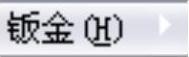
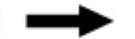
 命令(或单击“钣金”工具栏上的“基体法兰/薄片”按钮
命令(或单击“钣金”工具栏上的“基体法兰/薄片”按钮 )。
)。
(2)定义特征的横断面草图。
①定义草图平面。选取前视基准面作为草图平面。
②定义横断面草图。在草图环境中绘制图1.3所示的横断面草图。
③选择下拉菜单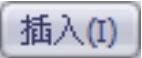
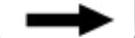
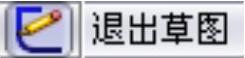 命令,退出草图环境,此时系统弹出图1.4的“基体法兰”对话框。
命令,退出草图环境,此时系统弹出图1.4的“基体法兰”对话框。
(3)定义钣金参数属性。
①定义钣金参数。在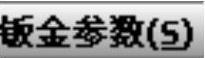 区域的文本框
区域的文本框 中输入厚度值0.2。
中输入厚度值0.2。
②定义钣金折弯系数。在 区域的下拉列表中选择
区域的下拉列表中选择 选项,把文本框
选项,把文本框 的因子系数改为0.4。
的因子系数改为0.4。
③定义钣金自动切释放槽类型。在 区域的下拉列表中选择
区域的下拉列表中选择 选项,选中
选项,选中 复选框,在
复选框,在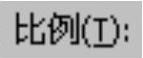 文本框中输入比例系数0.5。
文本框中输入比例系数0.5。
(4)单击 按钮,完成基体-法兰1的创建。
按钮,完成基体-法兰1的创建。
说明:在SolidWorks中,当完成“基体-法兰1”的创建后,系统将自动生成 及
及 两个特征,在设计树中分别位于“基体-法兰”的上面及下面。默认情况下,
两个特征,在设计树中分别位于“基体-法兰”的上面及下面。默认情况下, 特征为压缩状态,用户对其进行“解压缩”操作后可以把模型展平。后面创建的所有特征(不包括“边角剪裁”特征)将位于
特征为压缩状态,用户对其进行“解压缩”操作后可以把模型展平。后面创建的所有特征(不包括“边角剪裁”特征)将位于 特征之上。
特征之上。
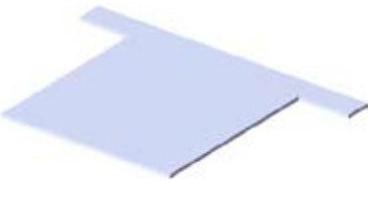
图1.2 基体-法兰1
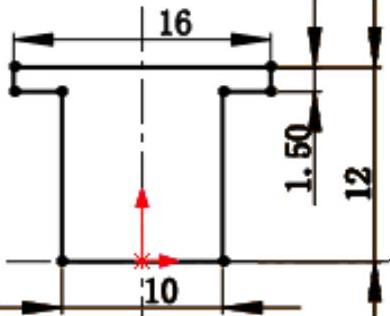
图1.3 横断面草图
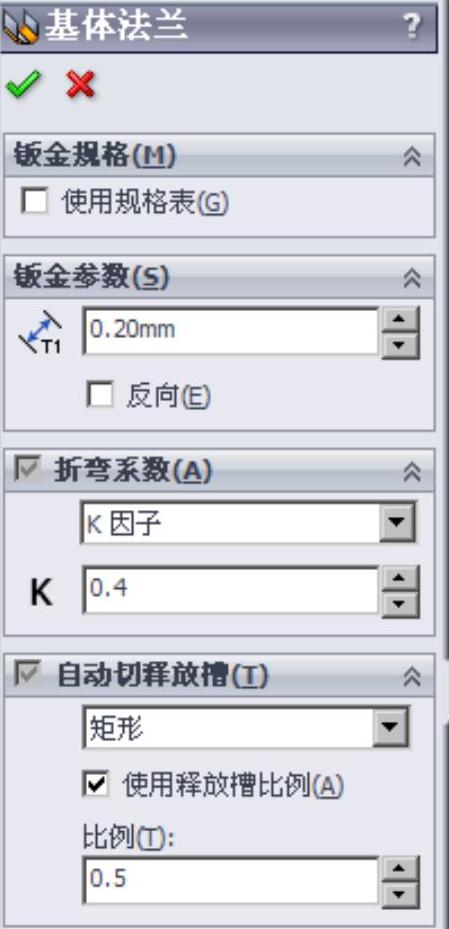
图1.4 “基体法兰”对话框
Step3.创建图1.5所示的钣金特征——薄片1。
(1)选择命令。选择下拉菜单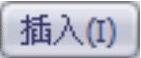
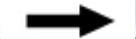
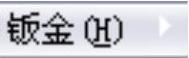
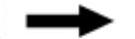
 命令(或单击“钣金”工具栏上的“基体法兰/薄片”按钮
命令(或单击“钣金”工具栏上的“基体法兰/薄片”按钮 )。
)。
(2)定义特征的横断面草图。
①定义草图平面。选取图1.6所示的模型表面作为草图平面。
②定义横断面草图。在草图环境中绘制图1.7所示的横断面草图。
③选择下拉菜单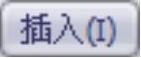
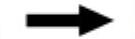
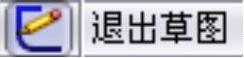 命令,退出草图环境,此时系统自动生成薄片1。
命令,退出草图环境,此时系统自动生成薄片1。
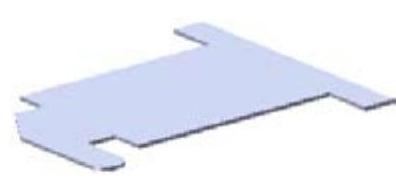
图1.5 薄片1
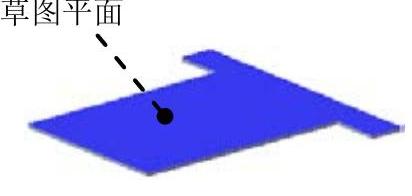
图1.6 草图平面
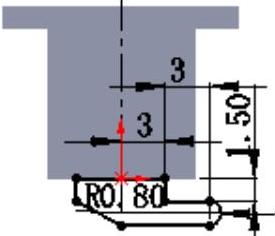
图1.7 横断面草图
Step4.创建图1.8所示的钣金特征——斜接法兰1。
(1)选择命令。选择下拉菜单
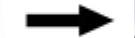
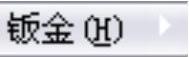

 命令(或单击“钣金”工具栏上的“斜接法兰”按钮
命令(或单击“钣金”工具栏上的“斜接法兰”按钮 ),系统弹出图1.9所示的“信息”对话框。在模型中选取图1.10所示的边线为斜接法兰线(“信息”对话框自动消失),系统自动生成基准平面1,并进入草图环境。
),系统弹出图1.9所示的“信息”对话框。在模型中选取图1.10所示的边线为斜接法兰线(“信息”对话框自动消失),系统自动生成基准平面1,并进入草图环境。
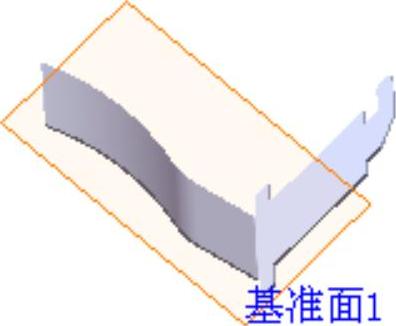
图1.8 斜接法兰1
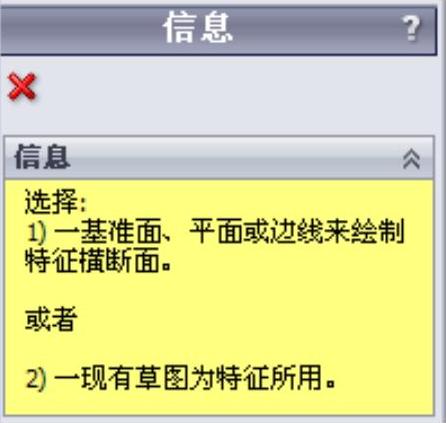
图1.9 “信息”对话框
(2)定义特征的横断面草图。
①定义横断面草图。在草图环境中绘制图1.11所示的横断面草图。
②选择下拉菜单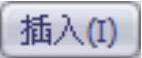
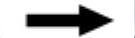
 命令,退出草图环境,系统弹出图1.12所示的“斜接法兰1”对话框。
命令,退出草图环境,系统弹出图1.12所示的“斜接法兰1”对话框。
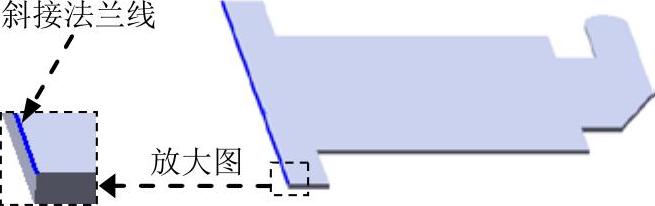
图1.10 斜接法兰线
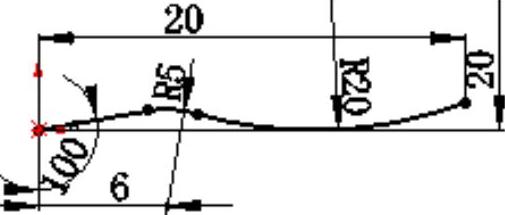
图1.11 横断面草图
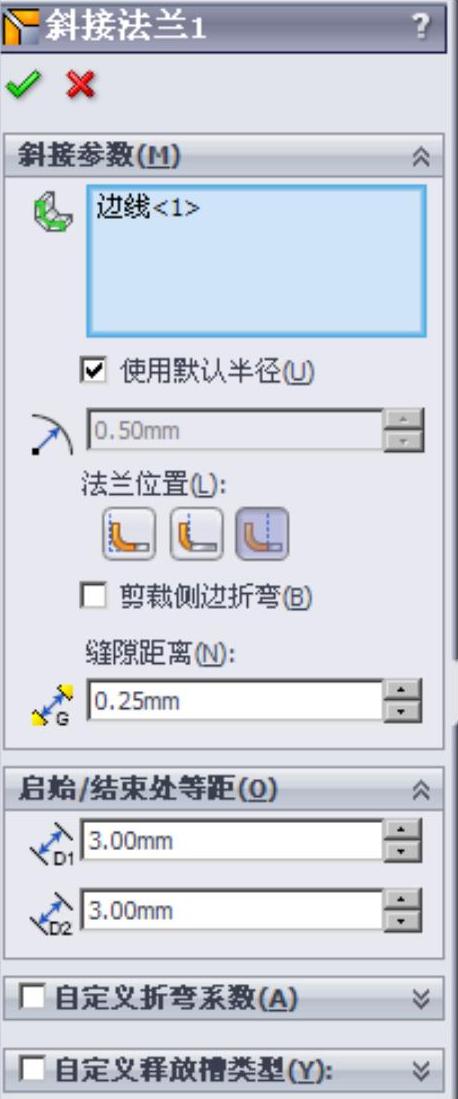
图1.12 “斜接法兰1”对话框
(3)定义斜接法兰参数。
①定义法兰位置。在 区域中,单击“折弯在外”按钮
区域中,单击“折弯在外”按钮 。其他采用默认设置值。
。其他采用默认设置值。
②定义启程/结束处等距。在 区域的下拉列表
区域的下拉列表 输入3.0,在
输入3.0,在 输入3.0。其他采用默认设置值。
输入3.0。其他采用默认设置值。
(4)单击 按钮,完成斜接法兰1的创建。
按钮,完成斜接法兰1的创建。
Step5.创建图1.13所示的钣金特征——斜接法兰2。
(1)选择命令。选择下拉菜单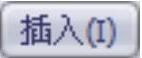
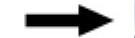
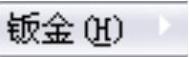
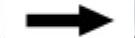
 命令(或单击“钣金”工具栏上的“斜接法兰”按钮
命令(或单击“钣金”工具栏上的“斜接法兰”按钮 )。
)。
(2)定义法兰边线。选取图1.14所示的边线为斜接法兰边线。
(3)定义特征的横断面草图。
①定义横断面草图。在草图环境中绘制图1.15所示的横断面草图。
②选择下拉菜单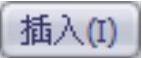
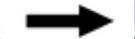
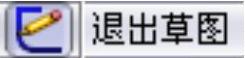 命令,退出草图环境,此时系统弹出“斜接法兰”对话框。
命令,退出草图环境,此时系统弹出“斜接法兰”对话框。
(4)定义斜接法兰参数。定义法兰位置:在 区域中,单击“折弯在外”按钮
区域中,单击“折弯在外”按钮 。其他采用默认设置值。
。其他采用默认设置值。
(5)单击 按钮,完成斜接法兰2的创建。
按钮,完成斜接法兰2的创建。

图1.13 斜接法兰2
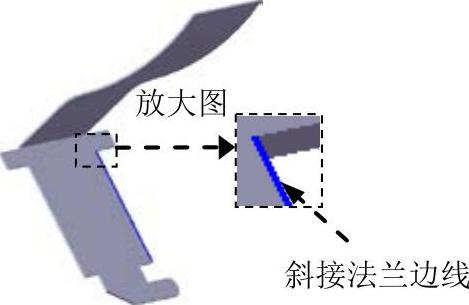
图1.14 斜接法兰边线
Step6.创建图1.16所示的镜像1。
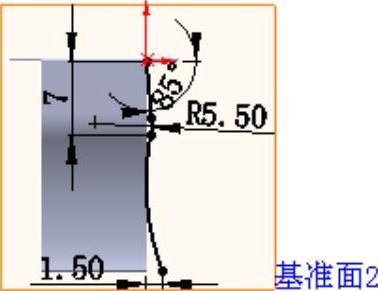
图1.15 横断面草图

图1.16 镜像1
(1)选择命令。选择下拉菜单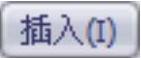
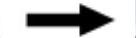

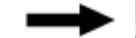
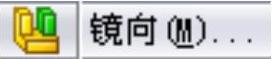 命令,系统弹出“镜向”对话框。
命令,系统弹出“镜向”对话框。
(2)定义镜像基准面。选取右视基准面作为镜像基准面。
(3)定义镜像对象。选择斜接法兰2作为镜像1的对象。
(4)单击 按钮,完成镜像1的创建。
按钮,完成镜像1的创建。
Step7.至此,钣金件模型创建完毕。选择下拉菜单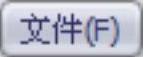
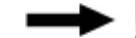
 命令,将模型命名为socket_contact_sheet,即可保存钣金件模型。
命令,将模型命名为socket_contact_sheet,即可保存钣金件模型。
